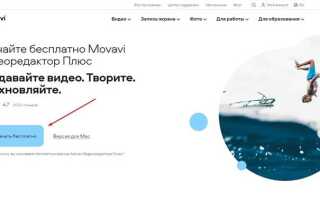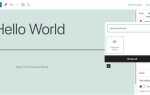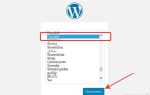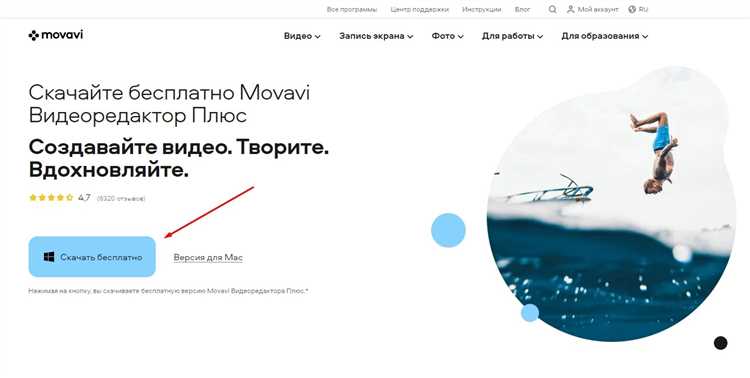
Добавление музыки в видеоролик – не просто украшение, а важный элемент, влияющий на восприятие контента. В Movavi Video Editor процесс внедрения звуковой дорожки занимает несколько минут и не требует специальной подготовки. Главное – понимать структуру интерфейса и особенности форматов.
Чтобы начать, откройте проект в Movavi и перейдите на вкладку Импорт. Здесь можно загрузить аудиофайл в формате MP3, WAV, OGG или FLAC. Программа автоматически определит длительность трека и позволит разместить его на отдельной звуковой дорожке на таймлайне. Если длительность видео превышает длину аудио, рекомендуется использовать функцию дублирования фрагмента или добавить фоновую композицию для плавного перехода.
Регулировка громкости производится через меню Аудиоинструменты. Здесь доступна настройка усиления, шумоподавления и автоматического выравнивания уровня громкости. Для создания акцентов стоит использовать ключевые кадры – они позволяют усиливать или ослаблять звук в нужные моменты.
Если необходимо синхронизировать музыку с визуальными эффектами, включите отображение звуковой волны и работайте в покадровом режиме. Это особенно полезно при монтаже под ритм или добавлении ударов и переходов. Сохраните результат в нужном формате, выбрав кодек с поддержкой нужного битрейта для сохранения качества аудио.
Где найти и загрузить аудиофайл в Movavi
Movavi Video Editor предоставляет два основных способа добавления аудио: использование встроенной библиотеки звуков и импорт собственных файлов.
- Откройте проект в Movavi Video Editor.
- Перейдите во вкладку «Файлы» слева в панели управления.
- Нажмите «Импортировать» → «Добавить файлы» и выберите нужный аудиофайл на компьютере. Поддерживаются форматы MP3, WAV, FLAC, AAC, M4A и OGG.
Для использования встроенных звуков:
- Откройте вкладку «Аудио» на левой панели.
- Выберите категорию: музыка, звуковые эффекты или атмосферные треки.
- Для добавления перетащите нужный файл на аудиодорожку внизу таймлайна.
Файлы из встроенной библиотеки можно прослушивать до добавления. Для точной настройки звука используйте масштабирование таймлайна и функцию обрезки, чтобы синхронизировать звук с видеорядом.
Как добавить аудиодорожку на временную шкалу

Откройте проект в Movavi и перейдите в нижнюю часть интерфейса, где расположена временная шкала. Найдите кнопку «Импорт», нажмите её и выберите пункт «Добавить аудиофайл». Укажите нужную звуковую дорожку в проводнике и подтвердите выбор.
После импорта аудиофайл появится в библиотеке проекта. Перетащите его мышью на отдельную аудиодорожку временной шкалы, расположенную под видеодорожкой. Убедитесь, что дорожка размещена точно в нужной позиции по времени – это особенно важно при синхронизации звука с видеорядом.
Для точной подгонки используйте масштабирование шкалы: колесо прокрутки увеличит или уменьшит масштаб, позволяя точнее позиционировать звук. При необходимости подрежьте начало или конец аудио с помощью инструмента «Ножницы» – активируйте его и кликните в нужной точке дорожки.
Чтобы избежать резких переходов, добавьте плавное появление и затухание звука. Кликните по аудиофрагменту, откройте панель свойств и установите значения для параметров «Появление» и «Затухание» в секундах. Это обеспечит мягкий переход и профессиональное звучание.
После размещения и редактирования аудио нажмите «Воспроизведение», чтобы проверить результат. При необходимости скорректируйте положение или громкость, используя регулятор уровня звука на аудиодорожке.
Как обрезать музыку под длину видео

Чтобы музыка не выходила за пределы хронометража ролика, её необходимо точно подогнать под продолжительность видео. В Movavi Video Editor это делается следующим образом:
1. Перетащите музыкальный файл на аудиодорожку под видеорядом.
2. Сравните длину аудио и видео по временной шкале. Если аудиофайл длиннее, выберите его, передвиньте ползунок воспроизведения на конец видеоряда и нажмите кнопку «Разделить».
3. Удалите оставшийся фрагмент звука после точки разделения – он не будет использоваться.
Если музыка короче видео, используйте команду «Дублировать» (Ctrl+D) и плавно склейте копии друг с другом, применив к точке соединения эффект затухания.
Для создания гармоничного окончания звука примените эффект «Плавный уход» (Fade Out) к последним секундам аудио. Это исключит резкое обрывание трека.
При необходимости подкорректируйте уровень громкости на всей дорожке, чтобы избежать звукового конфликта с голосом или эффектами.
Как настроить громкость и баланс звука

После добавления аудиодорожки в проект Movavi откройте панель «Аудио» двойным щелчком по треку на шкале времени. Здесь доступны точные настройки громкости и баланса.
- Для регулировки громкости используйте ползунок «Громкость». Передвиньте его влево для уменьшения уровня, вправо – для увеличения. Изменения отображаются в реальном времени, что позволяет точно подстроить звук под видеоряд.
- Чтобы выровнять громкость нескольких дорожек, используйте функцию «Нормализация». Она автоматически подстраивает уровень звука, устраняя резкие перепады.
- Для создания эффектов затухания и нарастания выберите трек, затем нажмите «Добавить ключевые кадры». Измените громкость в нужных точках временной шкалы, плавно регулируя динамику звучания.
- Баланс настраивается с помощью ползунка «Баланс». Сдвиг влево усиливает звук в левом канале, вправо – в правом. Это особенно полезно при работе с записанными стереотреками.
Контролируйте результат через наушники или студийные мониторы – встроенные динамики не всегда точно передают стереопанораму и уровень. Всегда прослушивайте проект после редактирования на финальном устройстве воспроизведения.
Как наложить несколько музыкальных треков
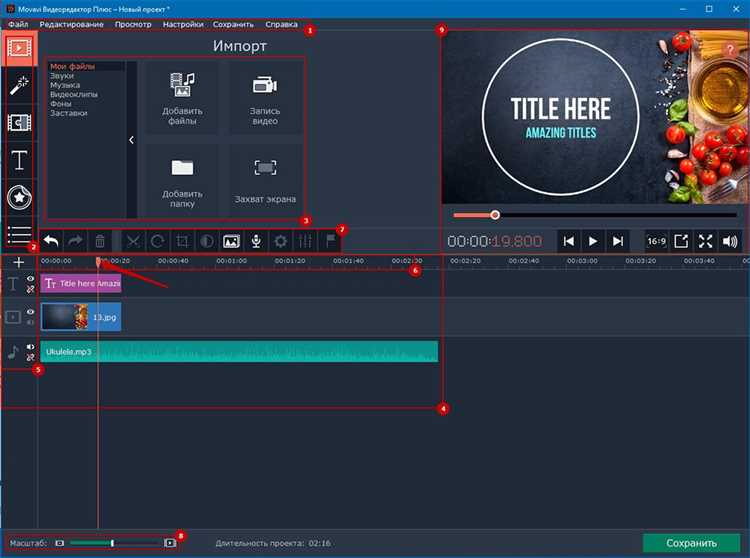
Откройте проект в Movavi Video Editor и перейдите на вкладку Аудио. Выберите первый трек и перетащите его на аудиодорожку. Чтобы добавить второй трек, нажмите правой кнопкой мыши на свободную область ниже и выберите Добавить аудиодорожку.
Разместите второй файл на новой дорожке. При необходимости, переместите начало каждого трека, чтобы настроить их воспроизведение: поочерёдно, параллельно или с перекрытием. Для плавного перехода между треками используйте функцию Затухание – она доступна в панели настроек каждого аудиофрагмента.
Чтобы отрегулировать громкость каждого трека, выделите его и измените уровень на шкале громкости. При наложении нескольких дорожек важно избежать аудиоперегруза – используйте Эквалайзер и Автонастройку громкости, чтобы сбалансировать звук.
Для точного совмещения звука с видеофрагментами используйте таймлайн с масштабированием. Это поможет выровнять моменты переходов и избежать наложения в неподходящих местах.
По завершении нажмите Экспорт, чтобы сохранить проект с несколькими музыкальными треками.
Как синхронизировать музыку с видеорядом
Откройте проект в Movavi и перетащите музыкальный файл на аудиодорожку под видеорядом. Убедитесь, что масштаб временной шкалы позволяет точно выровнять начало трека с нужным фрагментом видео.
Используйте маркеры: просмотрите видео и установите маркеры на ключевые моменты (смена сцены, движения объектов, переходы). Это поможет визуально сопоставить ритм музыки с действиями в кадре.
Обрезка и смещение: если музыка начинается слишком рано или поздно, обрежьте её начало или добавьте тишину. Для этого воспользуйтесь инструментом «Обрезать» и функцией «Задержка» (сдвиг аудио).
Регулировка ритма: если продолжительность музыки не совпадает с длиной ролика, примените растяжение или ускорение аудиофайла. В Movavi это делается через меню скорости дорожки, но важно сохранять естественное звучание – не превышайте изменение темпа более чем на 10–15%.
Плавные переходы: добавьте затухание в начале и в конце аудио (функции Fade In и Fade Out) для более гармоничного перехода звука, особенно при монтаже с несколькими музыкальными фрагментами.
Для финальной проверки воспроизведите весь ролик и скорректируйте несовпадения вручную, ориентируясь на визуальные пики в аудиоволне и хронометраж видеосцен.
Как применить плавное затухание и нарастание звука

Откройте проект в Movavi Video Editor и добавьте нужный аудиофайл на аудиодорожку. Щёлкните по нему дважды, чтобы открыть панель редактирования звука.
В правой части интерфейса найдите ползунки «Нарастание» и «Затухание». Они управляют постепенным увеличением и уменьшением громкости в начале и конце трека.
Переместите ползунок «Нарастание» вправо, чтобы задать длительность плавного входа звука. Например, значение 2 секунды создаст мягкое увеличение громкости с нуля до исходного уровня за этот промежуток.
Аналогично отрегулируйте «Затухание». Передвиньте ползунок, чтобы задать продолжительность снижения громкости до нуля в конце композиции. Чем выше значение, тем медленнее звук уходит.
Для точной настройки прослушайте результат, используя таймлайн. При необходимости скорректируйте длительность эффектов, чтобы избежать резких скачков громкости или обрывов.
После завершения редактирования нажмите «Готово», чтобы сохранить изменения. Эффекты применяются автоматически и отображаются на дорожке в виде плавных кривых в начале и конце аудио.
Как сохранить видео с добавленной музыкой
После добавления аудиодорожки в проект откройте вкладку Экспорт в правом верхнем углу интерфейса Movavi. Убедитесь, что на шкале времени отображается весь финальный видеоряд вместе с музыкой.
Выберите подходящий формат файла – например, MP4 для универсальной совместимости. Для публикации в соцсетях лучше использовать настройки, оптимизированные под платформу: для YouTube – MP4, H.264, 1920×1080, для Instagram – MP4, H.264, 1080×1350.
Нажмите Настройки, чтобы вручную задать битрейт и частоту кадров. Рекомендуется устанавливать битрейт от 8 до 12 Мбит/с для Full HD, частоту кадров – 25 или 30 fps. Это обеспечит чёткое изображение и синхронность звука.
В разделе Имя файла и путь укажите папку для сохранения и понятное имя проекта, чтобы избежать перезаписи.
После проверки параметров нажмите Старт. Во время рендеринга не закрывайте программу и не запускайте ресурсоёмкие приложения, чтобы избежать сбоев.
Готовый файл автоматически откроется в системном проигрывателе или будет доступен в указанной папке. Проверьте корректность воспроизведения звука и изображения. При необходимости экспорт можно повторить с другими настройками.
Вопрос-ответ:
Можно ли использовать собственные аудиофайлы при добавлении музыки в Movavi Video Editor?
Да, можно. В Movavi Video Editor вы можете добавлять любые аудиофайлы со своего компьютера. Для этого достаточно нажать на кнопку «Импорт», выбрать вкладку «Аудио» и указать путь к нужному файлу. После этого он появится в медиатеке проекта, и его можно будет перетащить на звуковую дорожку таймлайна.
Как обрезать музыку, чтобы она совпадала с длиной видео?
После того как вы добавили аудиофайл на таймлайн, просто переместите курсор к тому месту, где нужно закончить трек, и используйте инструмент «Ножницы» для разрезания. Затем выделите ненужную часть и удалите её. Если нужно более точное редактирование, можно увеличить масштаб таймлайна с помощью ползунка в нижней части окна программы.
Можно ли настроить громкость музыки в Movavi, чтобы она не заглушала голос в видео?
Да, можно. Чтобы изменить громкость музыкального трека, выделите его на таймлайне и кликните по значку динамика. В появившемся окне вы сможете отрегулировать уровень громкости вручную. Также удобно использовать ключевые кадры, чтобы сделать плавное увеличение или уменьшение громкости в определённых моментах, например, когда начинается речь.
Какие форматы аудиофайлов поддерживает Movavi Video Editor?
Movavi поддерживает распространённые форматы, такие как MP3, WAV, FLAC, AAC и OGG. Это означает, что вы можете использовать большинство аудиофайлов без предварительной конвертации. Однако если у вас файл в редком или нестандартном формате, рекомендуется предварительно преобразовать его в один из поддерживаемых.
Есть ли встроенные музыкальные треки в программе, или всё нужно добавлять вручную?
В программе уже есть встроенная коллекция музыкальных треков, звуковых эффектов и фоновой музыки, которые можно использовать в своих проектах. Их можно найти во вкладке «Аудио» в медиатеке. Эти файлы организованы по категориям, что упрощает выбор. Они лицензированы для свободного использования в проектах, включая публикации в интернете.